今天给大家分享一篇PS快速制作放大镜效果,教程很简单,主要用钢笔工具和增加图层样式来制作的,感兴趣的朋友们来和我一起来学习吧!

效果图
1、新建画布背景为白色,新建图层用矩形工具拖出选框填充颜色,如下图
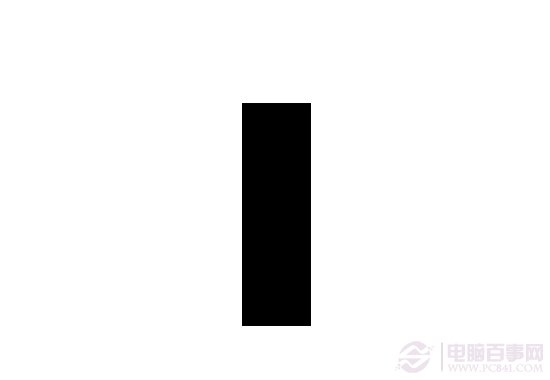
第1步
2、选中图层添加渐变叠加样式,选择一个有明暗对比的颜色,如下图

第2步
3、选用钢笔工具调整柱形,使柱形更有立体感,如下图

第3步
4、新建图层在上面画出一个椭圆,添加图层样式,如下图

第4步
5、用钢笔工具画出高光部分,不透明度改为80%,如下图
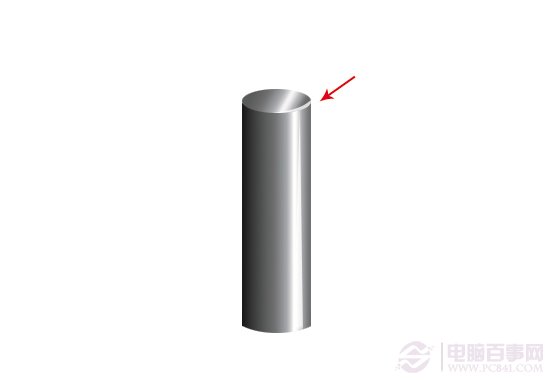
第5步
6、和上面一样画出下面形状,新建图层填充黑色,给图层添加样式,如下图

第6步
7、将第一个柱形复制,改变大小放到如下位置,并且给图层添加投影样式,如下图

第7步
8、我们将第一个柱形在复制一个,放在图层下面,将图层样式删掉,如下图

第8步
9、手柄部分已经绘制完成,现在制作镜头部分,建新层,绘制出一个黑色圆环,如下图

第9步
10、给图层添加颜色叠加、斜面浮雕、阴影等样式,如下图
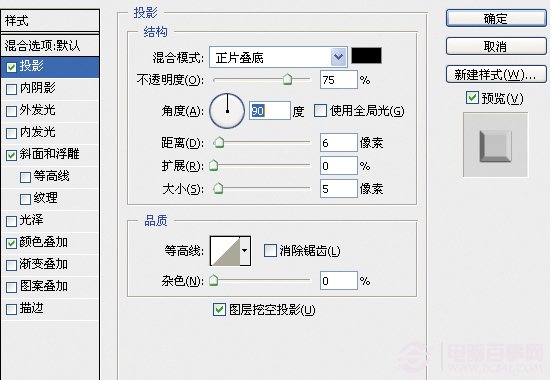
第10步
11、新建图层,填充白蓝渐变,效果如下图

第11步
12、合并所有图层,将背景填充黑色,执行自由变换放到合适位置,最终效果如下图

效果图
可能感兴趣的文章:PS搞怪合成绿色怪兽 photoshop图片合成